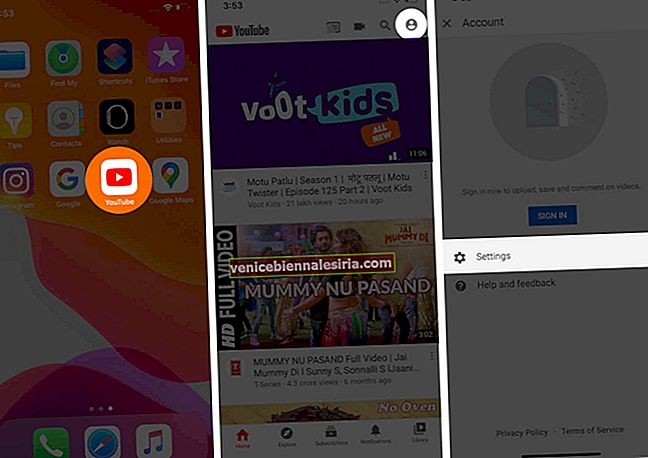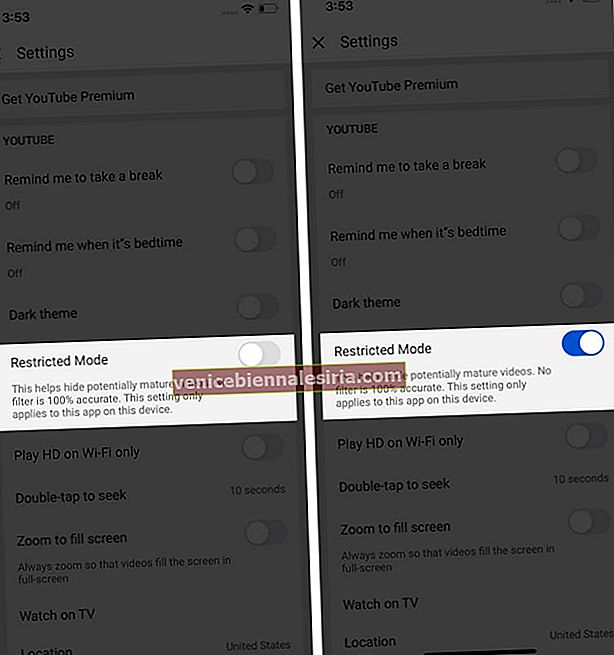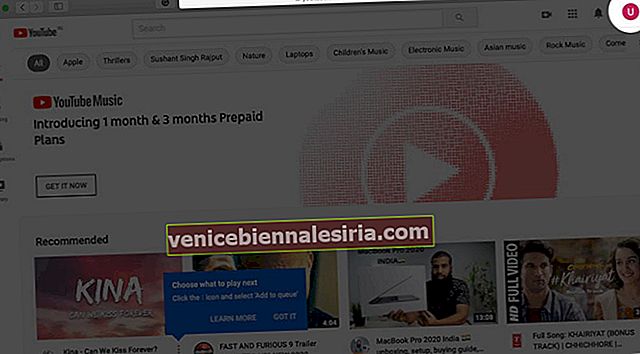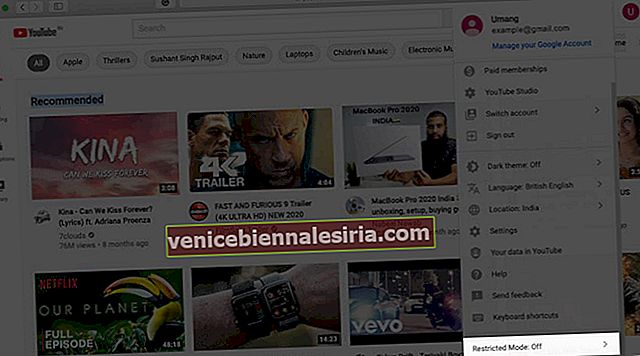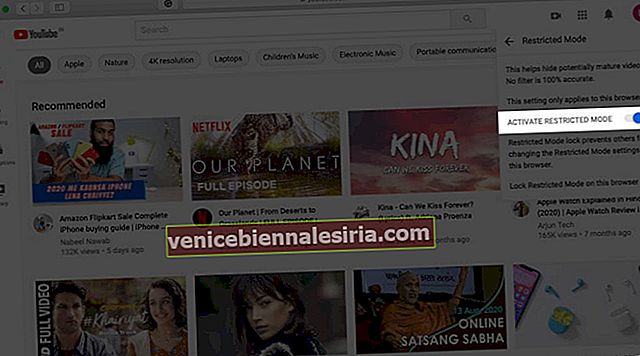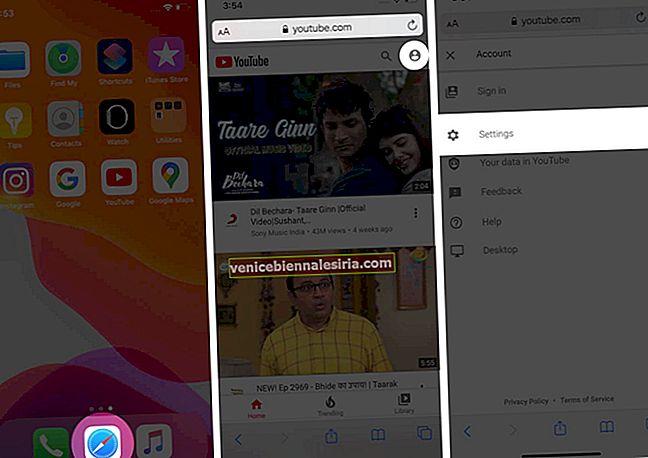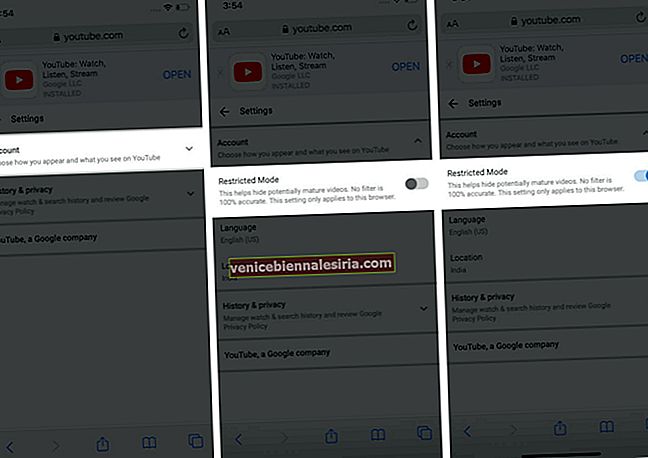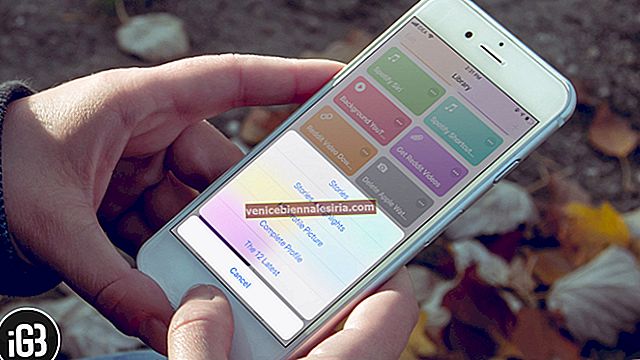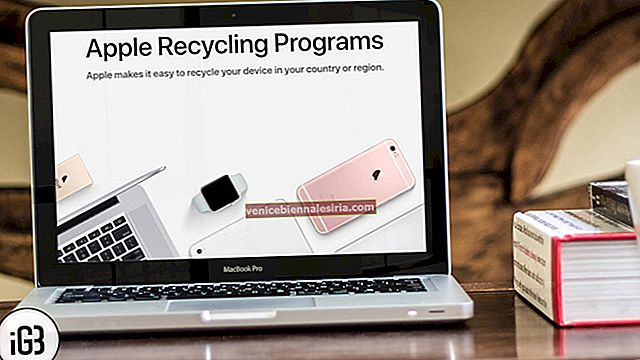Будь то ваш компьютер или мобильное устройство, неважно, используете ли вы iPhone или Android, видео на Youtube - один из наиболее предпочтительных способов развлечения в Интернете. Однако, будучи популярной во всем мире платформой, онлайн-пространство потокового видео имеет почти все формы видео. Некоторые люди могут найти определенный вид контента, который может показаться деликатным или беспокоящим. Если у вас тоже есть такой опыт, и вы не хотите использовать конфиденциальные видео, вы можете ВКЛЮЧИТЬ или ВЫКЛЮЧИТЬ ограниченный режим на YouTube.
- Как включить или отключить ограниченный режим в YouTube на iPhone и Android
- Как включить или отключить ограниченный режим на YouTube на компьютере
- Как включить или отключить ограниченный режим YouTube на мобильном сайте
Как включить или отключить ограниченный режим в YouTube на iPhone и Android
- Откройте приложение YouTube на своем устройстве и нажмите на профиль в правом верхнем углу.
- Нажмите на значок настроек .
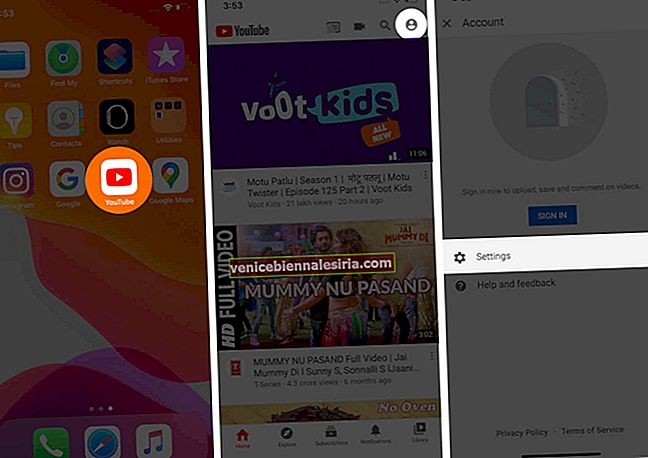
- В то время как пользователи iPhone могут найти ограниченный режим на той же странице .
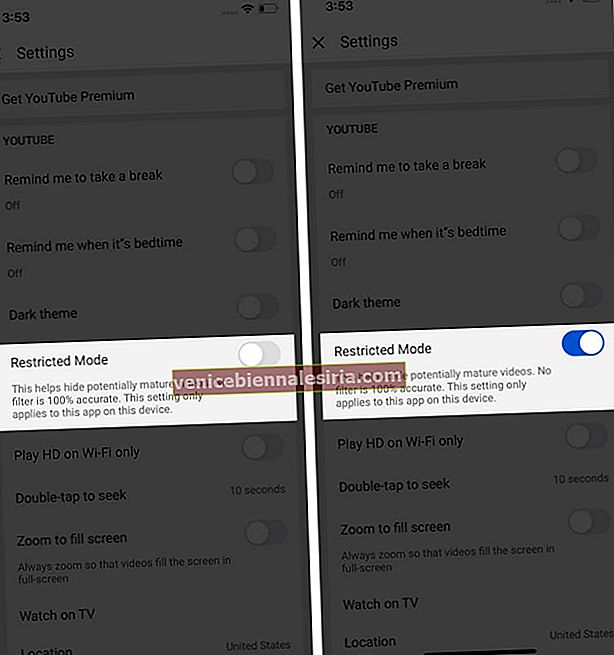
Для пользователей Android вам нужно нажать на Общие, а затем включить или выключить ограниченный режим .
Как включить или отключить ограниченный режим на YouTube на компьютере
- Откройте веб-страницу YouTube и щелкните свой профиль в правом верхнем углу.
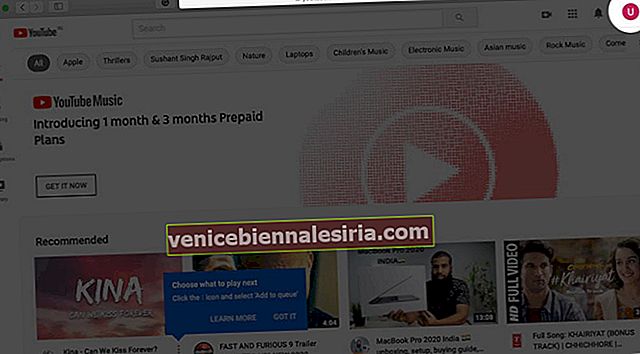
- Найдите и щелкните вкладку Ограниченный режим в нижней части флажка, прокрутите вниз.
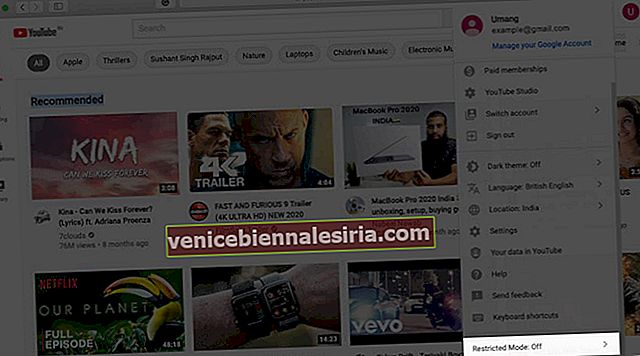
- Включите или выключите его.
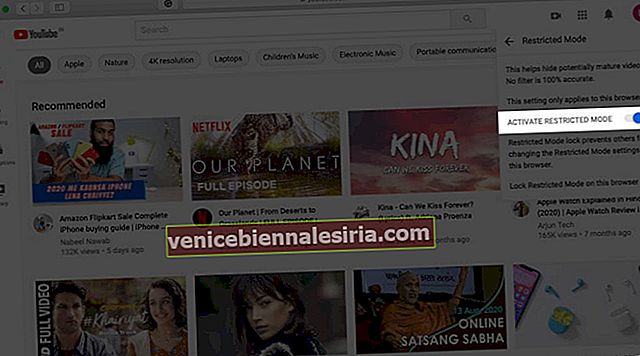
Как включить или выключить ограниченный режим YouTube на мобильном сайте
- Откройте YouTube.com в своем мобильном браузере. И нажмите на профиль, расположенный в правом верхнем углу.
- Найдите и коснитесь « Настройки» .
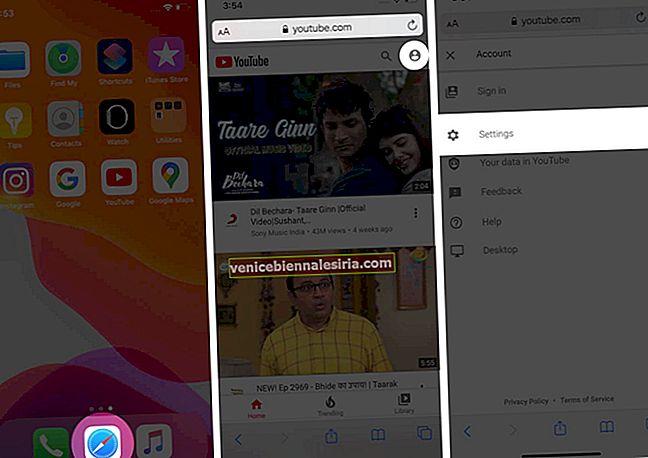
- Нажмите на Учетную запись и включите или выключите ограниченный режим .
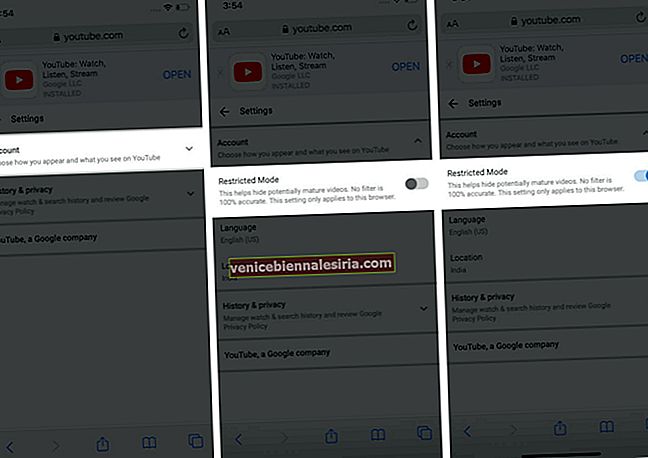
Теперь ваш опыт потоковой передачи видео свободен от любых форм нежелательного и нежелательного контента.
Подпись
Хотя эта статья была посвящена тому, как вы можете включить или отключить ограниченный режим YouTube, у нас есть другие блоги, объясняющие, как использовать режим YouTube PiP, воспроизведение видео YouTube в фоновом режиме и т. Д. На веб-сайте.
В iGeeks Media мы стремимся улучшить и упростить ваш мобильный опыт всеми возможными способами. Мы были бы рады получить ваши отзывы о предоставленной информации и будем рады, если сможем ответить на любой другой ваш вопрос. Пожалуйста, не стесняйтесь поделиться своей частью в разделе комментариев.
Вы также хотели бы прочитать эти сообщения:
- Как отключить автозапуск видео на iPhone и iPad
- Как включить темный режим в YouTube на iPhone или iPad
- Руководство по загрузке видео 4K и 1080p на YouTube
- Не можете воспроизводить видео с YouTube на iPhone и компьютере?